Profesyonel görünümlü bir Broschüre tasarlamak, özellikle çekici formatlar söz konusu olduğunda zorlu bir görev olabilir. Bu kılavuzda, ön planda özel bir Faltumschlag ile çok sayfalı bir broşürü adım adım nasıl oluşturacağınızı göstereceğim. Bu eğitim, Adobe InDesign'da hem dijital hem de basılı formda parlayan çekici bir broşür tasarlamak için gerekli araçlar ve teknikleri öğretmektedir.
En Önemli Bulgular
- Broşür, DIN-A4 dikey formatına sahip ve açılır bir Faltumschlag içeriyor.
- Broşürün tasarımı ve içeriği ayrı ayrı işlenmelidir.
- Doğru baskı parametreleri, yüksek kaliteli bir baskı sonucu elde etmek için kritik öneme sahiptir.
- Tasarım hatlarının kullanımı, tasarımın net bir şekilde yapılandırılması için gereklidir.
- Dosyanın doğru bir şekilde dışa aktarılması baskı için büyük önem taşımaktadır.
- Son broşür basılacak ve bir Unboxing ile sunulacaktır.
Adım Adım Kılavuz
Broşürün hazırlanması ve yerleşimi
Broşür tasarımınıza başlamadan önce, temel parametreleri belirlemeniz önemlidir. İçerik ve yapı hakkında netlik sağlamalısınız. Öncelikle Adobe InDesign'ı açın ve yeni bir belge oluşturun. Dikey formatı (DIN A4) seçmeyi unutmayın. Burada Faltumschlag devreye giriyor; kapak sayfasını bir sayfa daha genişletiyor.

Broşür öğelerini belirleme
Toplamda altı sayfa tasarlamanız gerekiyor: kapak sayfası (U1), arka kapak (U4) ve iç sayfalar (U2 ve U3). Faltumschlag'ın sağ tarafta bulunduğundan emin olun. Kontrolü sağlamak için yardımcı çizgiler veya bilgi katmanları kullanabilirsiniz.
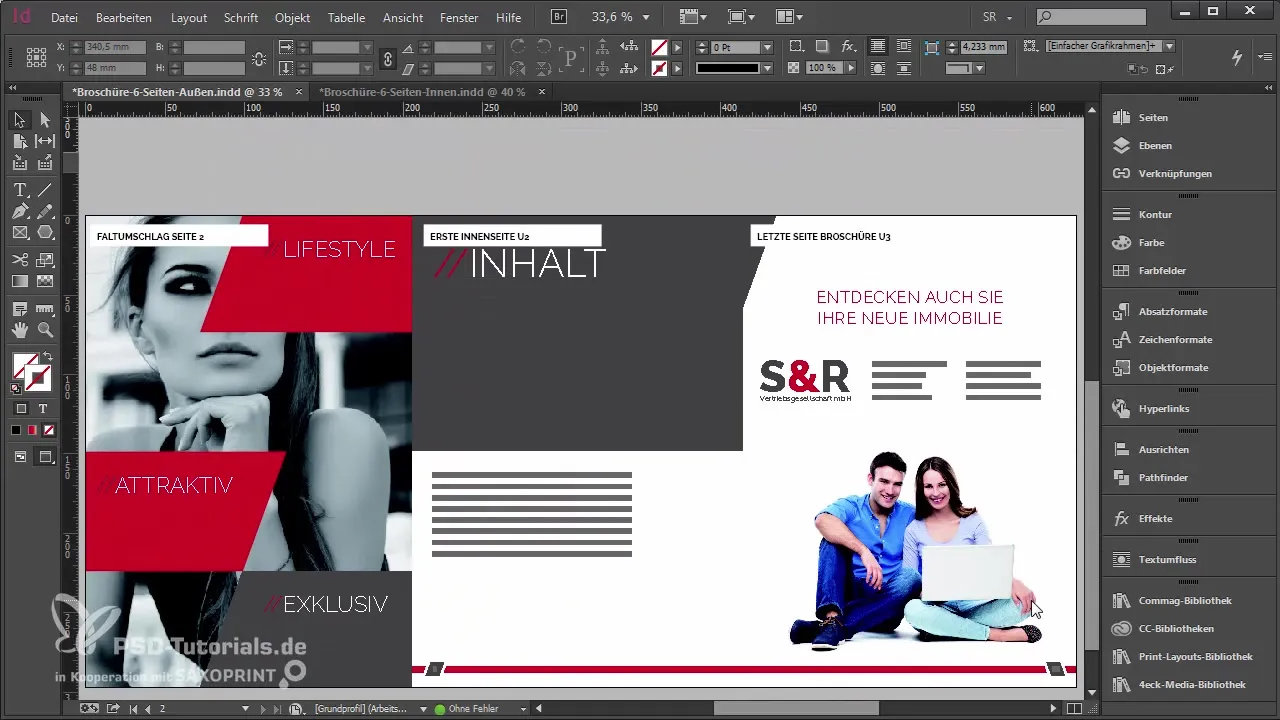
Baskı parametrelerini netleştirme
İçerikleri tasarlamaya başlamadan önce, baskı hizmet sağlayıcınızla baskı parametrelerini netleştirin. Hangi kağıdı kullanmak istediğinizi ve eğer isterseniz işlenmiş kaplamalar (örneğin, parlak kaplama) hakkında düşünün. Ben Saxoprint matbaasını öneriyorum çünkü web sitelerinde birçok yararlı bilgi sunuyorlar. Broşür genellikle 170 g/m² resim kağıdına basılmakta olup, bu, resim kullanımı için idealdir.
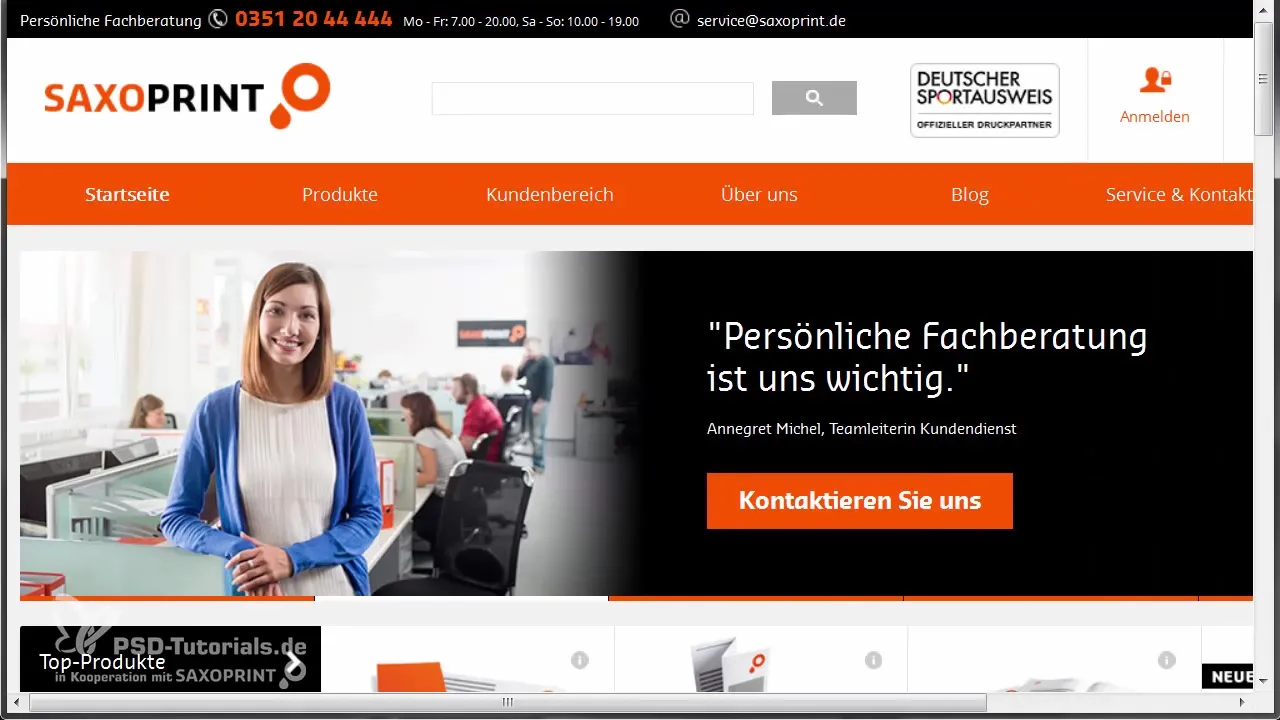
Tasarım öğelerini ayarlama
Artık InDesign'daki çalışma alanınızı uygun şekilde ayarlayabilirsiniz. Sayfaları kesin olarak düzenlemek için yardımcı çizgiler kullanın. İlginç tasarım öğeleri oluşturmak için farklı şekiller ve renkler ile çalışın. Tasarım hattının broşür boyunca devam ettiğinden emin olun. Bu noktada, bir bütünlük sağlamak için dikdörtgenler, altıgenler ve diğer şekiller ile oynayabilirsiniz. Tasarım hatlarını net ve tutarlı tutun.
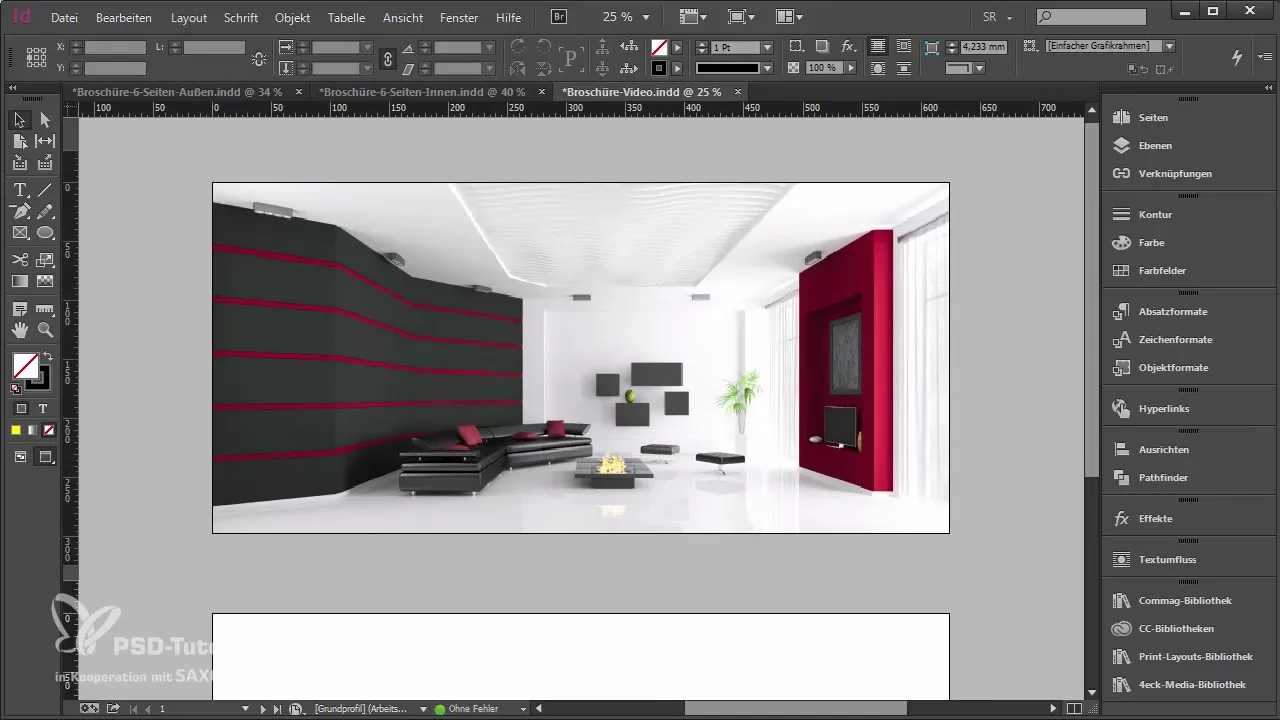
Sayfa içeriğini oluşturma ve tasarlama
Artık içerik tasarımına geçebilirsiniz. Resimleri, metinleri ve grafik öğeleri yerleştirin. Tüm içeriğin yardımcı çizgiler içinde yer aldığından ve kesim paylarını göz önünde bulundurarak yerleştirildiğinden emin olun, böylece kenarda hoş olmayan kesim sorunları yaşamazsınız. Resimleri eklerken, mutlaka orantılı yapın ve kesim sınırları içinde yerleştirdiğinizden emin olun.
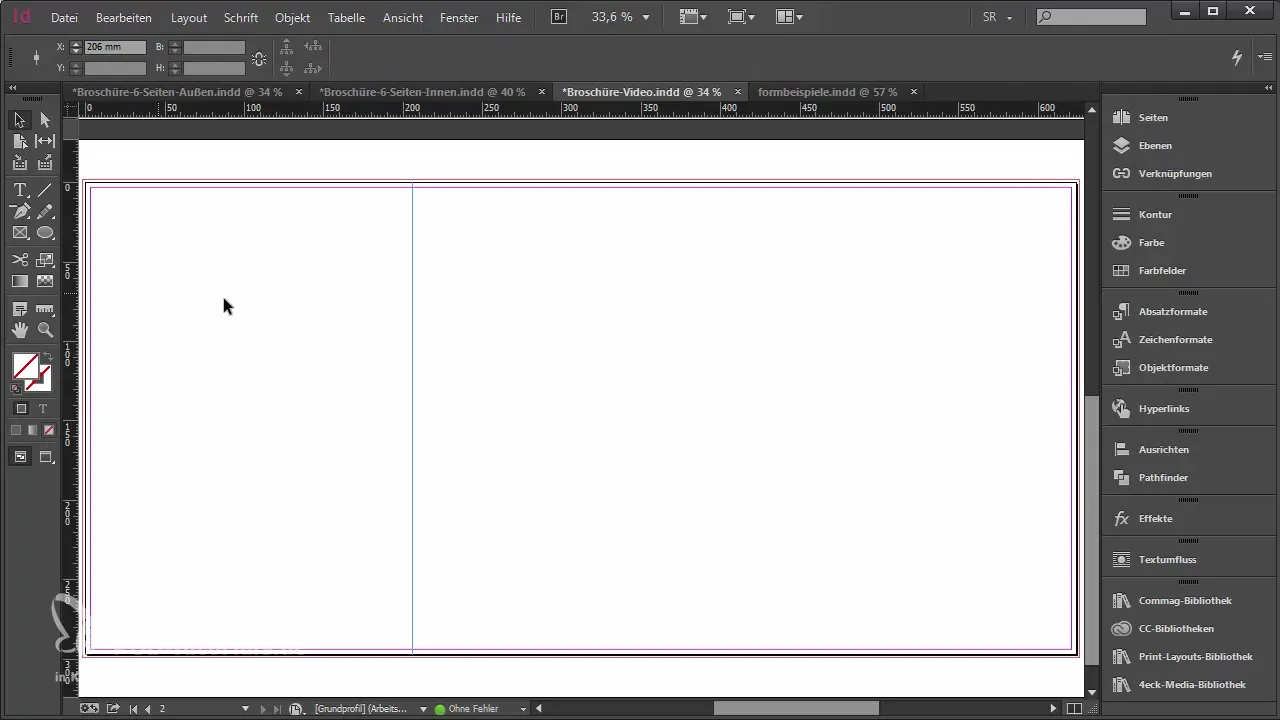
Sayfa sonu ve numaralandırma
İçeriği tasarladıktan sonra, sayfa numaralandırması ile ilgilenin. Sayfa numaralandırmasını otomatik olarak ayarlamak için InDesign'daki ana sayfaları kullanabilirsiniz. İç sayfaların ilk sayfalarının doğru numaralandırıldığından emin olun, bu arada kapak sayfaları numaralandırılmamalıdır.
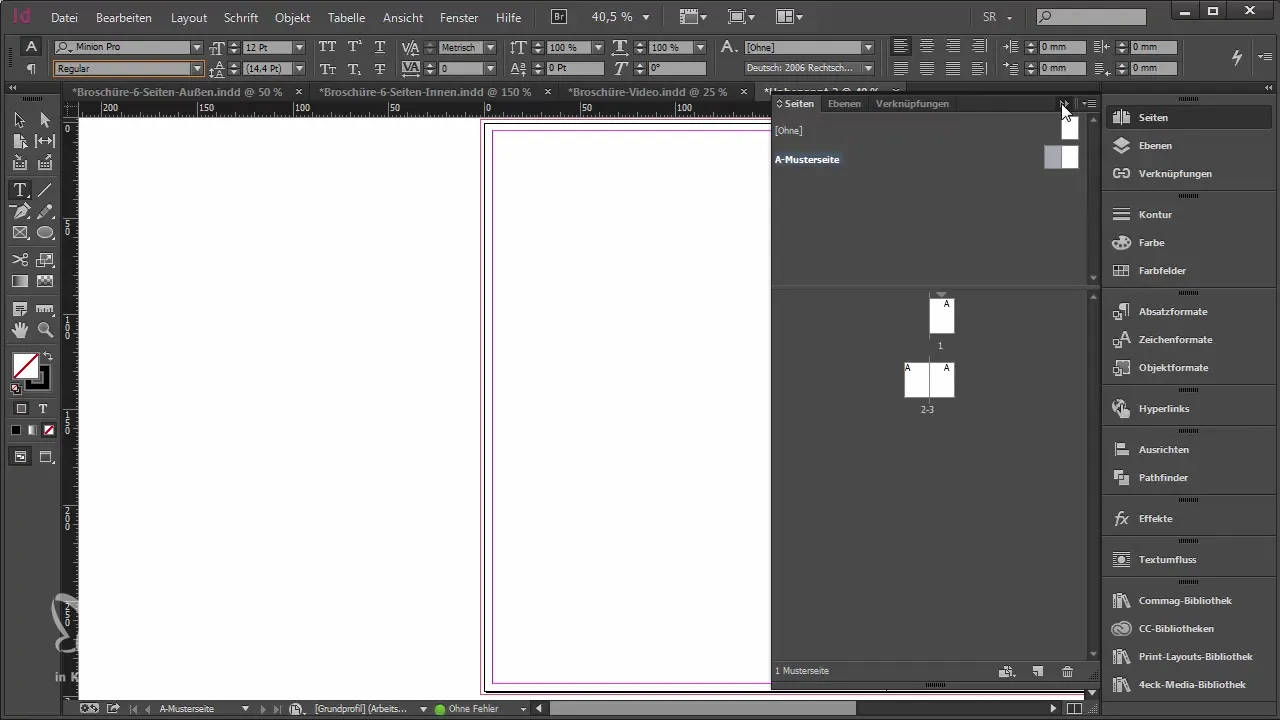
Baskı dosyasını dışa aktarma
Tasarımlar tamamlandığında, bir sonraki adım dosyayı dışa aktarmaktır. Baskı için uygun formatı seçtiğinizden emin olun (en iyisi PDF X3). Dışa aktarım sırasında baskı kalitesi ve kesim paylarını kontrol edin. Bu, yazı tiplerinin yerleştirilmesi ve renklerin doğru bir şekilde dönüştürülmesi için hayati önem taşır, beklenmedik baskı sorunlarının önlenmesi için gereklidir.

Baskı siparişi ve Unboxing
Dosyayı dışa aktardıktan sonra, matbaaya gönderebilirsiniz. Burada, tirajın ve istediğiniz malzemenin seçilmesi önemlidir. Broşür basıldıktan sonra teslim edilecektir. Nihai ürünü açabilir ve çalışmalarınızın sonucunu sunabilirsiniz. Unboxing sırasında tasarımın baskı halinde nasıl göründüğünü göreceksiniz.

Özet - Açılır Kapaklı Çok Sayfalı Broşür Oluşturma Kılavuzu
Bu kılavuzda, açılır bir Faltumschlag ile çok sayfalı bir broşürün nasıl başarılı bir şekilde tasarlanacağını öğrendiniz. Planlama ve tasarımdan baskıya ve Unboxing'e kadar gerekli tüm adımları öğrendiniz. Yeni öğrendiğiniz bilgileri uygulayın ve kendi profesyonel broşürünüzü oluşturun!
Sıkça Sorulan Sorular
InDesign'da yeni bir belge nasıl oluştururum?“Dosya” > “Yeni” seçip istediğiniz boyut ve yönlendirmeyi ayarlarsınız.
Hangi baskı parametreleri önemlidir?Kullandığınız kağıt, ağırlık ve ihtiyacınız olan işlemler için doğru olduğuna dikkat edin.
Sayfa numaralarını InDesign'da otomatik olarak oluşturabilir miyim?Evet, InDesign'ın ana sayfalarını kullanarak sayfa numaralandırmasını ayarlayın.
InDesign'dan baskı dosyasını doğru bir şekilde nasıl dışa aktarırım?“Dosya” > “Dışa Aktar” seçeneğine gidin, PDF X3'ü seçin ve tüm baskı ayarlarının doğru olduğundan emin olun.
Broşürümü nerede bastırabilirim?Saxoprint matbaası projeleriniz için birçok yararlı bilgi ve seçenek sunmaktadır.

